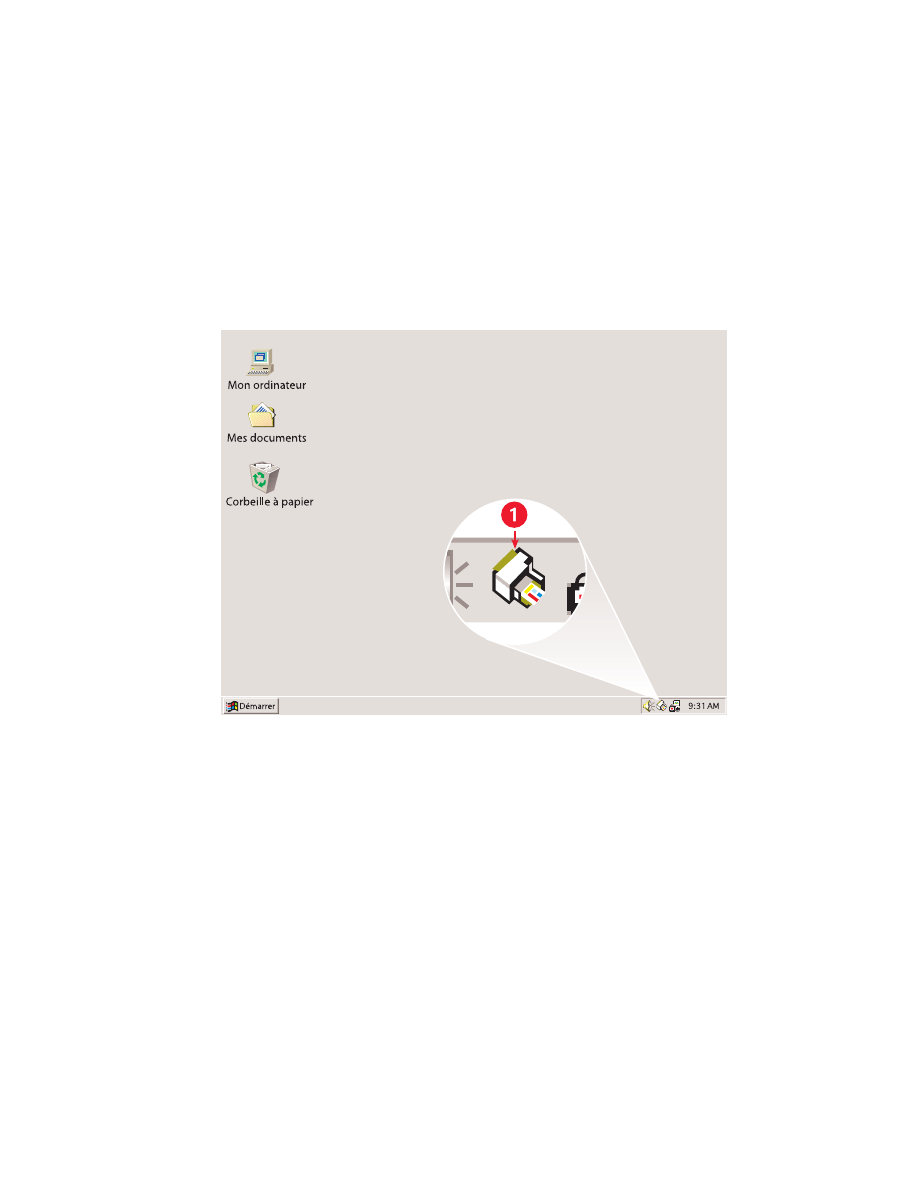
utilisation de l’agent des tâches
L’Agent des tâches vous permet de déterminer l’état des cartouches d’impression et
de changer les réglages tels que la qualité d’impression par défaut. Il se trouve sur
la barre des tâches de Windows.
1. Agent des tâches
changement de la qualité d’impression
Vous pouvez rapidement modifier la résolution des sorties imprimées en utilisant
l’Agent des tâches.
1.
Cliquez sur l’icône
Agent des tâches
sur la barre des tâches de Windows.
La boîte de dialogue Réglages d’impression par défaut
apparaît. Elle permet de
modifier le paramètre de qualité d’impression par défaut et d’activer
l’impression recto-verso automatique si vous avez fait l’acquisition du module
d'impression recto-verso automatique HP optionnel.
(Cet accessoire n’est pas
disponible pour tous les modèles d’imprimante.)
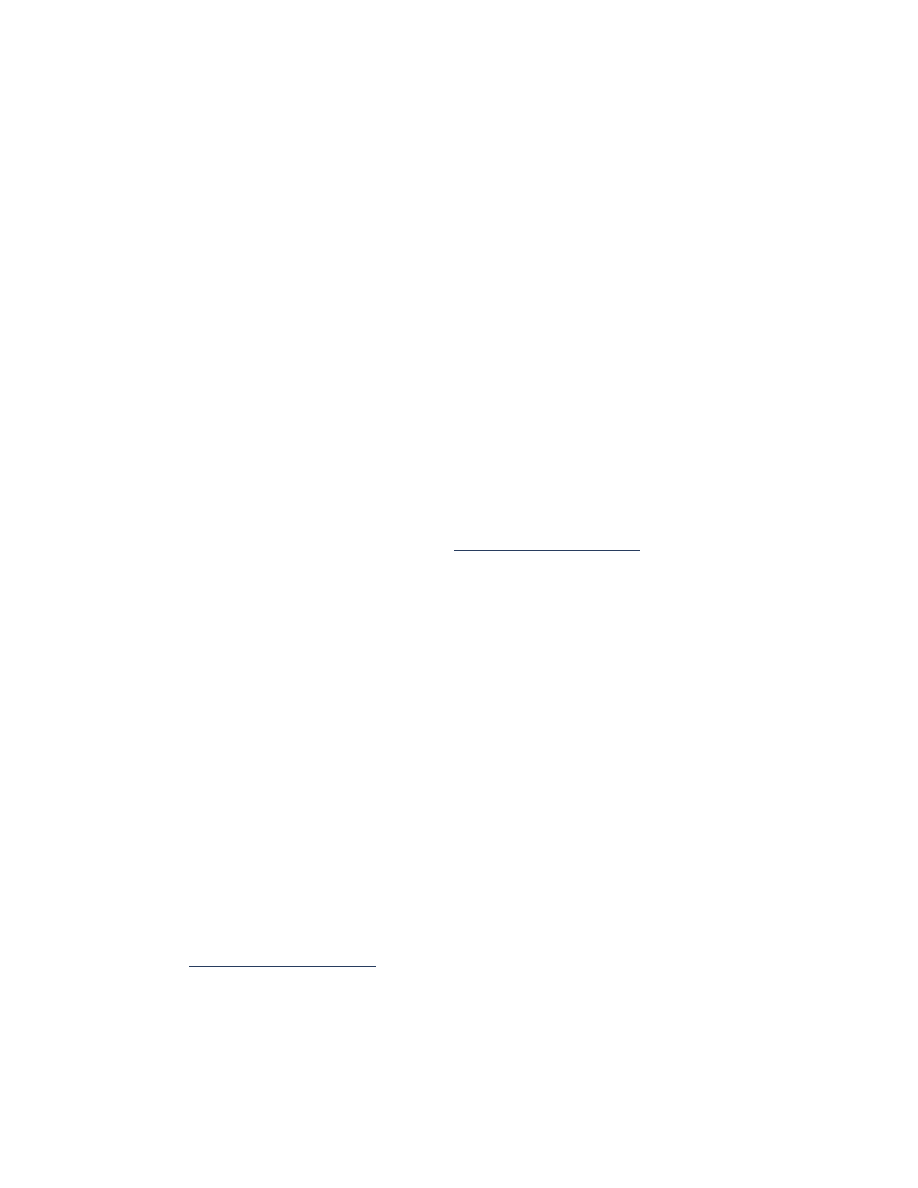
15
2.
Sélectionnez parmi les options suivantes :
•
Qualité d’impression
:
Brouillon
,
Normale
ou
Supérieure
•
Impression recto-verso automatique
: Le cas échéant
3.
Cliquez en dehors de la boîte Réglages d’impression par défaut.
Une boîte de dialogue apparaît ; elle indique que les nouveaux réglages
seront utilisés chaque fois que vous effectuez une impression. (Si vous ne
désirez plus voir cette boîte de dialogue, sélectionnez
Ne plus afficher ce
message
.)
4.
Cliquez sur
OK
pour modifier le réglage d’impression par défaut.
ouverture de la boîte de dialogue propriétés de l’imprimante
Vous pouvez aussi vous servir de l’Agent des tâches pour accéder à la boîte
de dialogue Propriétés de l’imprimante. Dans cette boîte, vous pouvez
sélectionner des propriétés telles que le format et le type de papier,
l’orientation de la page et la vivacité des couleurs. Le fait de cliquer deux fois
sur l’Agent des tâches ouvre la boîte
propriétés de l’imprimante
.
utilisation du menu de raccourci de l’agent des tâches
En cliquant avec le bouton droit de la souris sur l’Agent des tâches, vous
ouvrez un menu de raccourcis qui comprend les noms de toutes les
imprimantes HP Deskjet installées. Depuis ce menu, vous pouvez effectuer les
tâches suivantes :
• Changez d’imprimante en sélectionnant le nom de l’imprimante. Une
coche apparaît en regard de l’imprimante HP Deskjet sélectionnée.
• Sélectionnez
Changer les réglages d’impression par défaut
pour ouvrir
la boîte Propriétés de l’imprimante.
• Sélectionnez
Ouvrir la Boîte à outils
pour ouvrir la Boîte à outils
HP Deskjet.
• Sélectionnez
Quitter
pour désactiver l’Agent des tâches. Activez à
nouveau l’Agent des tâches en cliquant sur
Démarrer
>
Programmes
>
hp deskjet series
>
Agent des tâches
. L’Agent des tâches apparaît
automatiquement chaque fois que vous redémarrez votre ordinateur.
Voir aussi :
la boîte à outils hp deskjet
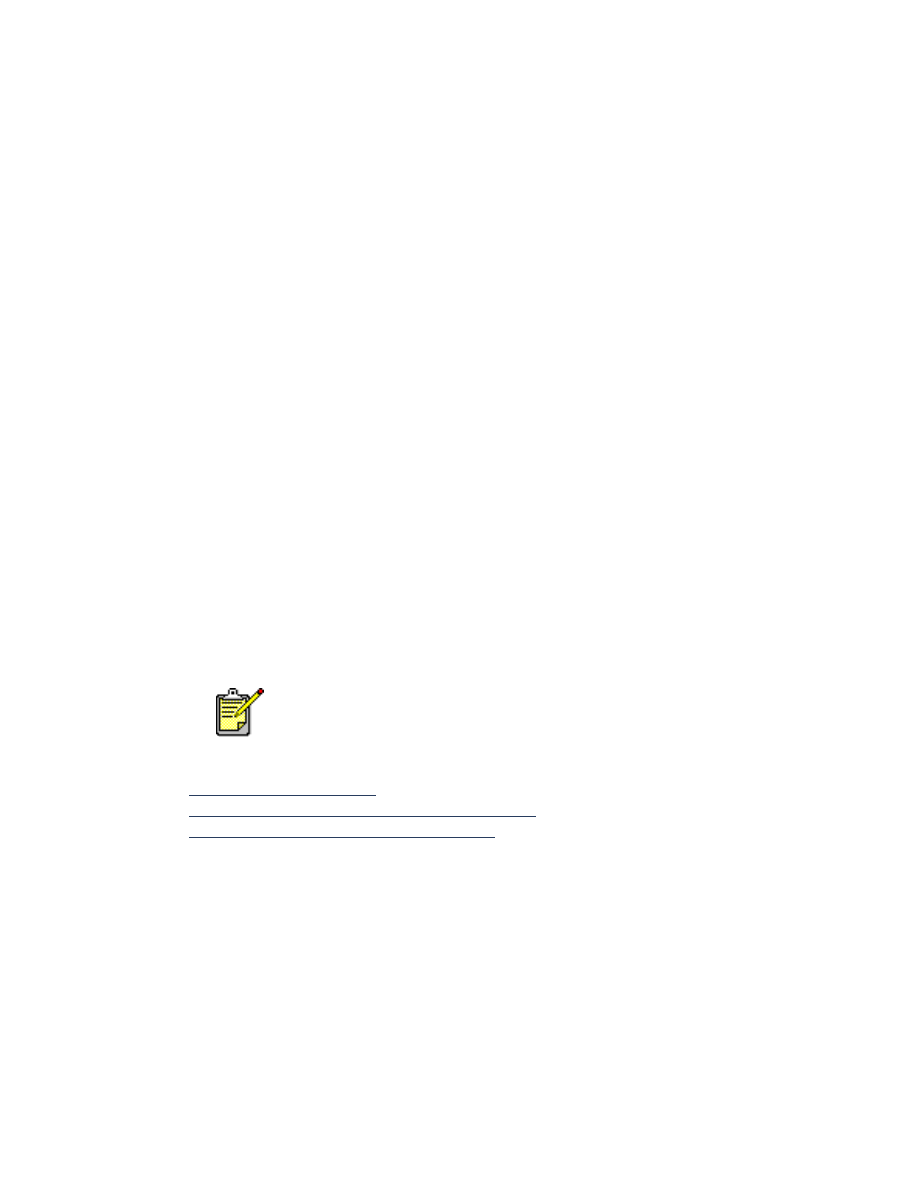
16
affichage de messages d’avertissement concernant les
cartouches d’impression
La couleur et l’aspect de l’Agent des tâches change en présence de messages
d’avertissement. Des messages d’avertissement apparaissent lorsqu’une
cartouche d’impression est presque vide ou a été mal installée.
• Lorsque l’icône clignote sur fond jaune, cela signifie que des
messages d’avertissement non lus sont apparus.
• Lorsque l’icône est sur fond jaune mais ne clignote plus, cela signifie
que des messages d’avertissement déjà lus sont présents.
• Lorsque l’icône n’est plus sur fond jaune, cela signifie que les
problèmes justifiant l’avertissement ont été résolus.
Pour prendre connaissance de messages d’avertissement :
1.
Cliquez sur l’icône
Agent des tâches
pour ouvrir la boîte de dialogue
Réglages d’impression par défaut.
2.
Cliquez sur le bouton
Informations sur les avertissements
.
La Boîte à outils HP Deskjet s’affiche.
3.
Sélectionnez l’onglet
Avertissements
pour prendre connaissance des
messages d’avertissement concernant les cartouches d’impression.
4.
Cliquez sur
Fermer
dans le coin supérieur droit de la boîte à outils
pour sortir.
Voir aussi :
la boîte à outils hp deskjet
vérification de l’état des cartouches d’impression
remplacement des cartouches d’impression
Le bouton et l’onglet Avertissements n’apparaissent que lorsque des
messages d’avertissement sont présents.
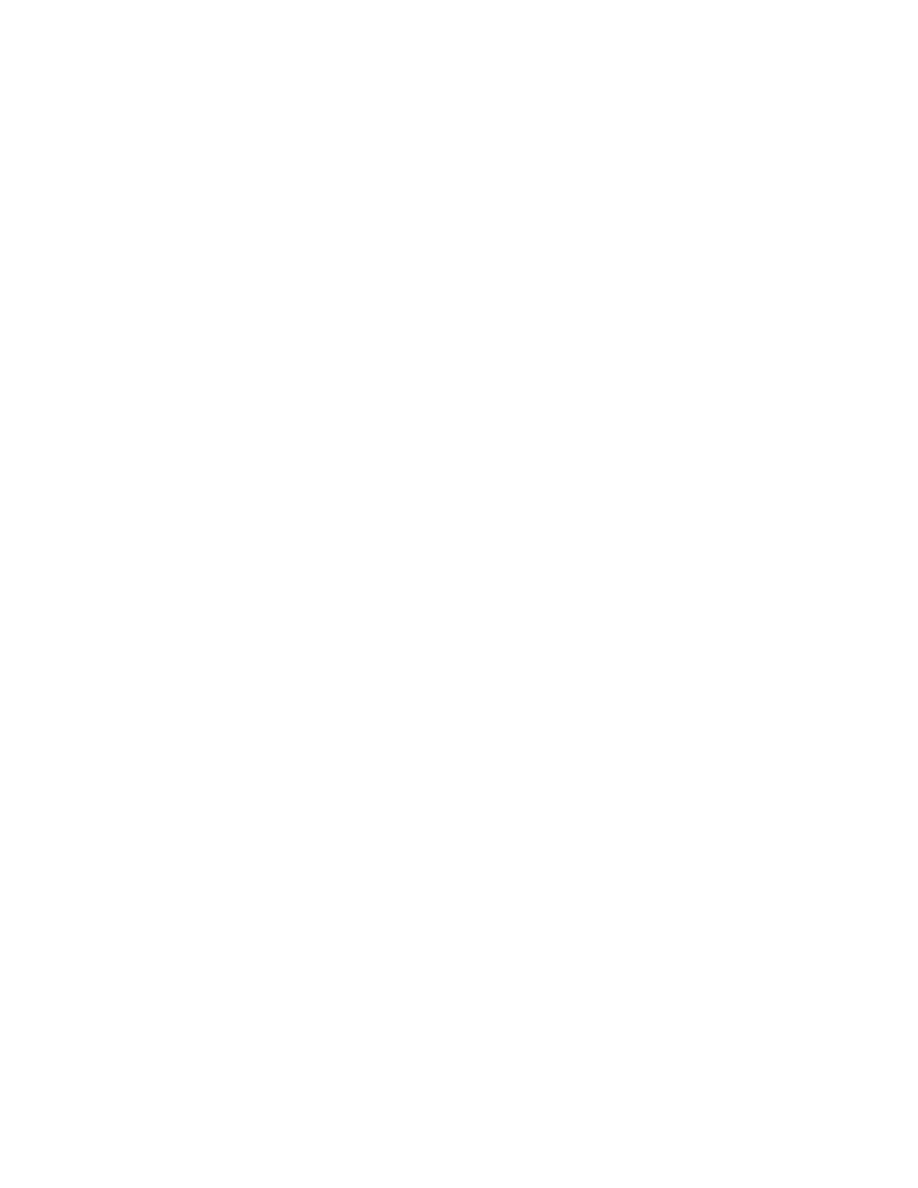
17